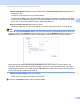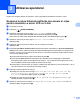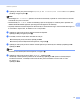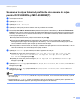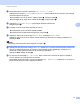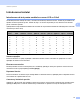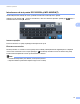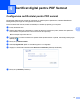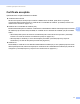Scan to Network Guide (Windows)
Table Of Contents
- Ghid pentru scanare în reţea (Windows®)
- Modele pentru care este valabil
- Definiţii ale notelor
- Mărci comerciale
- OBSERVAŢIE IMPORTANTĂ
- Cuprins
- 1 Introducere
- 2 Configuraţia pentru scanare către reţea folosind un browser web
- 3 Utilizarea aparatului
- 4 Certificat digital pentru PDF Semnat
- Configurarea certificatului pentru PDF semnat
- Certificate acceptate
- Instalarea unui certificat digital
- Importul şi exportul certificatului şi al cheii de decriptare personale
- Modul de importare a certificatului auto-semnat, a certificatului emis de o autoritate de certificare (CA) şi a cheii de decriptare personală
- Modul de exportare a certificatului auto-semnat, a certificatului emis de o autoritate de certificare (CA) şi a cheii de decriptare personală
- Importul şi exportul unui certificat CA
- 5 Depanarea
13
Utilizarea aparatului
3
i Dacă utilizaţi sticla scanerului, apăsaţi pe Dim. fereas. sca nare.
Apăsaţi pentru a alege A4, Letter sau L egal/Folio pentru setările sticlei scanerului şi apoi alegeţi
una dintre opţiunile de mai jos:
Dacă alegeţi color sau gri pentru calitate la pasul f, mergeţi la pasul j.
Dacă alegeţi alb şi negru pentru calitate la pasul f, mergeţi la pasul k.
j Apăsaţi pe Dimensiune fişier şi apoi alegeţi dimensiunea fişierului.
Mergeţi la pasul k.
k Procedaţi conform uneia dintre metodele de mai jos:
Dacă doriţi să porniţi scanarea, apăsaţi pe Start.
Dacă vreţi să schimbaţi denumirea fişierului, mergeţi la l.
l Apăsaţi pe d sau pe c pentru a afişa Fisier Nume. Apăsaţi pe Fisier Nume.
Apăsaţi pe a sau pe b pentru a selecta numele fişierului pe care doriţi să îl utilizaţi şi apăsaţi pe OK.
Apăsaţi pe Start.
Notă
Dacă doriţi să schimbaţi denumirea fişierului, mergeţi la m.
m Apăsaţi pe a sau pe b pentru a alege <Manual>. Apăsaţi pe OK. (Pentru informaţii despre introducerea
de text, consultaţi Introducerea de text pentru DCP-8250DN şi MFC-8950DW(T) uu pagina 15.)
Introduceţi numele fişierului (maxim 64 de caractere) şi apăsaţi pe OK.
Apăsaţi pe Start. Mergeţi la pasul n.
n Pe ecranul LCD este afişat Se Conecteaza. Dacă conexiunea la serverul de reţea s-a realizat cu
succes, aparatul va începe procesul de scanare.
Dacă utilizaţi sticla scannerului, ecranul LCD afişează Pag. Urmatoare?. Apăsaţi pe Da sau pe Nu în
funcţie de intenţia de a scana şi paginile următoare.